Excel Power View - wizualizacja kafelków
Jeśli masz dużo danych do wyświetlenia ze znacznymi punktami danych w różnych miejscach, może być konieczne częste przewijanie wizualizacji programu Power View w celu znalezienia danych, których szukasz. Byłoby to uciążliwe, a także może nie przebiegać gładko podczas przedstawiania wyników.
Możesz przezwyciężyć tę męczliwość, korzystając z funkcji Kafelki w programie Power View. Dzięki kafelkom możesz znacznie szybciej uzyskać wgląd w swoje dane. Kafelki działają jak paski nawigacyjne, z jednym kafelkiem dla każdej możliwej wartości pola. Po kliknięciu kafelka wyświetlane są tylko dane związane z wartością tego pola. Ponieważ łatwo jest przewijać wartości na pasku nawigacyjnym, który dynamicznie zmienia odpowiednie wartości w wizualizacji, kafelki stają się łatwym w użyciu narzędziem.
Możesz mieć kafelki w wizualizacji tabeli, macierzy, karty i wykresu lub mapy. Możesz mieć kombinację tych wizualizacji w programie Power View z jednym paskiem nawigacji kafelków i przefiltrować je za pomocą kafelka. Kafelek może być prostym tekstem lub obrazem.
Wizualizacja tabeli z kafelkami
Zacznij od wizualizacji tabeli w następujący sposób -
Przeciągnij pola Kraj, Sport i Liczba medali do programu Power View. Tabela zostanie domyślnie wyświetlona.
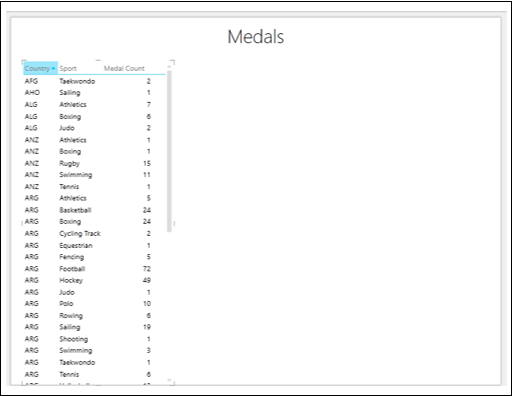
Widać, że ponieważ liczba wierszy jest duża, trudno jest przewijać w górę iw dół, aby zaznaczyć wymagane i / lub istotne wartości.
Przeciągnij pole Sport z obszaru POLA do obszaru KAFELKI WG w okienku Pola programu Power View. Kafelki pojawiają się u góry tabeli jako pasek nawigacyjny.
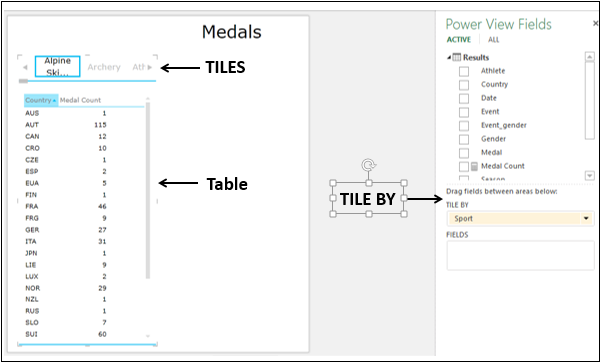
Zauważysz następujące -
Domyślnie wybrany jest pierwszy kafelek na pasku nawigacyjnym.
W tabeli wartości są filtrowane do wartości wybranego kafelka. W tym przypadku wybrany sport.
Na lewej i prawej krawędzi paska nawigacyjnego znajdują się przyciski strzałek umożliwiające przewijanie.
Pod paskiem nawigacji znajduje się pasek przewijania.
Eksploracja danych za pomocą wizualizacji kafelków tabel
Możesz wybrać inny kafelek w następujący sposób -
Przewiń pasek nawigacyjny, aby wyświetlić kafelek reprezentujący sport, którego szukasz, na przykład Polo.
Kliknij kafelek - polo. Wartości w tabeli są filtrowane do wartości Polo.
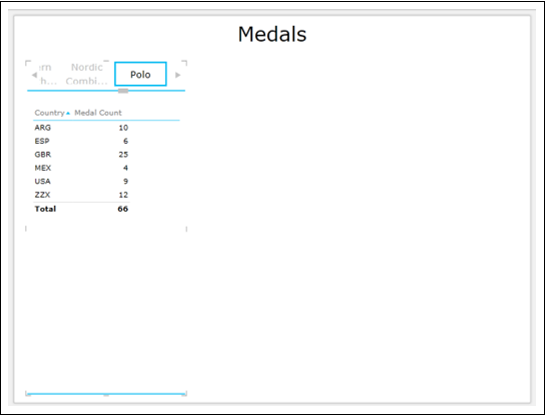
Jak widać, wyświetlany jest wiersz Suma. Możesz włączyć lub wyłączyć Sumy.
- Kliknij tabelę.
- Kliknij kartę PROJEKT na Wstążce.
- Kliknij opcję Sumy w grupie Opcje.
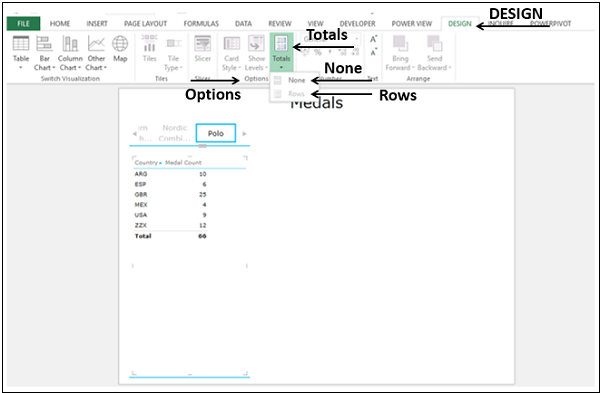
Wybierz Brak z listy rozwijanej. Wiersz - Sumy nie będzie wyświetlany.
Wybierz Wiersze z listy rozwijanej. Zostanie wyświetlony wiersz - Sumy.
Możesz uczynić kafelki bardziej atrakcyjnymi i znaczącymi, używając obrazów zamiast tekstu.
Przeciągnij pole SportImage z tabeli SportPics do TILE BY. Płytki otrzymasz jako obrazy przedstawiające każdy sport.
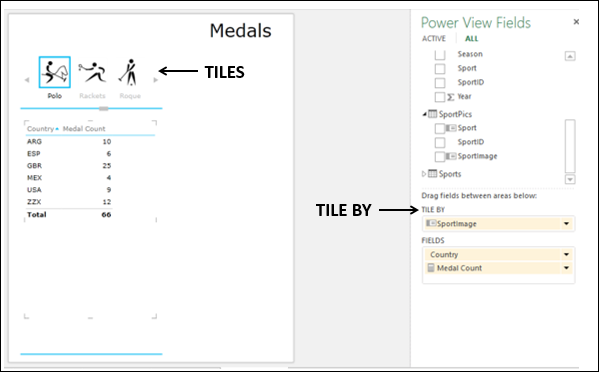
Obrazy w kafelkach są powiązane z danymi. Jeśli klikniesz dowolną płytkę obrazu, tabela zostanie przefiltrowana według wartości tej dyscypliny sportu.
Pasek nawigacji kafelków - Pasek kart
Istnieją dwa rodzaje pasków nawigacyjnych w programie Power View - przepływ kafelków i pasek kart.
To, co utworzyłeś powyżej, to pasek kart.
- Dopasuj rozmiar paska kart, tak aby obejmował szerokość programu Power View.
- Kliknij kafelek - Skoki narciarskie.
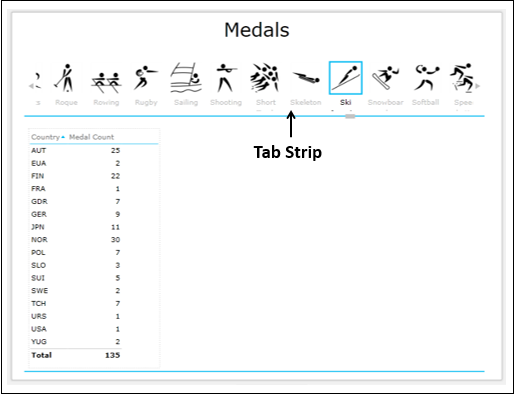
Zauważysz następujące -
Po dodaniu pola do TILE BY obszar Tab Strip jest wyświetlany domyślnie.
Pasek kart jest wyświetlany w górnej części programu Power View.
Etykieta Sport name jest wyświetlana pod każdym obrazem.
Domyślnie wybrany jest pierwszy kafelek na pasku kart.
Przy lewej i prawej krawędzi paska kart znajdują się przyciski strzałek umożliwiające przewijanie.
Możesz przewinąć w lewo lub w prawo, aby wyświetlić kafelki.
Podświetlony kafelek przesuwa się w lewo lub w prawo, gdy przewijasz pasek zakładek. Podczas przewijania może również znikać z widoku.
Możesz kliknąć kafelek, aby go zaznaczyć. Kafelek jest podświetlony w tym samym miejscu, co wcześniej.
W tabeli wartości są filtrowane do wartości wybranego kafelka.
Pasek nawigacji kafelkowej - Przepływ kafelków
Możesz przekonwertować pasek nawigacyjny z paska kart na przepływ kafelków w następujący sposób -
Kliknij kafelek na pasku kart.
Kliknij DESIGN na Wstążce.
Kliknij Tile Type w grupie Kafelki.
Wybierz Przepływ kafelków z listy rozwijanej.
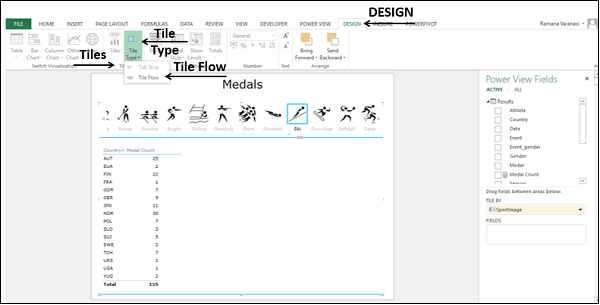
Pasek nawigacji zostanie przesunięty na dół programu Power View. To jest przepływ płytek.
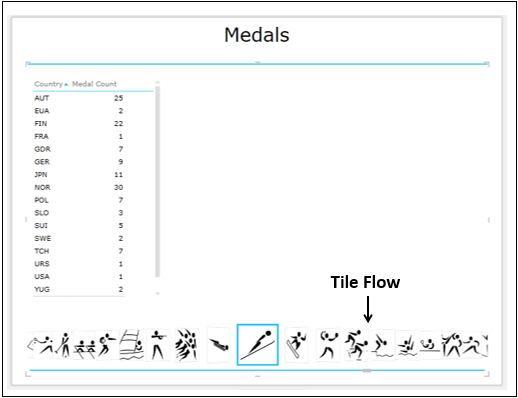
Zauważysz następujące -
Przepływ kafelków jest wyświetlany u dołu programu Power View.
Domyślnie wybrany jest pierwszy kafelek w przepływie kafelków. Zostanie wyświetlony w środku przepływu kafelków.
Nie ma przycisków strzałek do przewijania.
Brak etykiet.
Możesz przewijać w lewo lub w prawo, klikając dowolny kafelek po lewej lub prawej stronie środkowego kafelka.
Płytki płyną w lewo lub w prawo, a środkowy kafelek zawsze będzie podświetlony.
Możesz kliknąć kafelek, aby go zaznaczyć. Kafelek zostanie podświetlony i przesunie się na środek przepływu kafelków.
Ponieważ wybrany kafelek jest zawsze centralnym kafelkiem, dzieje się co następuje -
Wybrany kafelek nie znika z widoku.
Podczas przewijania w lewo lub w prawo kafelek znajdujący się w pozycji środkowej zostanie automatycznie wybrany i podświetlony.
Poprzedni wybór zniknie.
Tabela zostanie automatycznie zaktualizowana do wartości odpowiadających kafelkowi w środku przepływu kafelków.
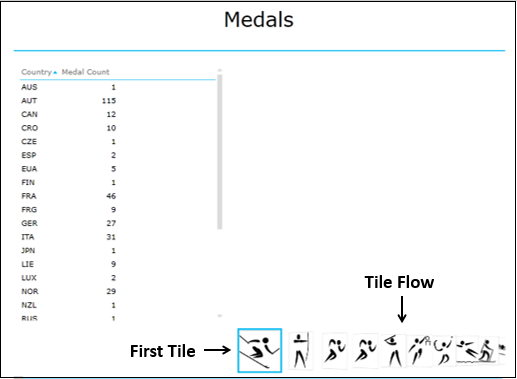
Przekonwertuj typ kafelka na pasek zakładek.
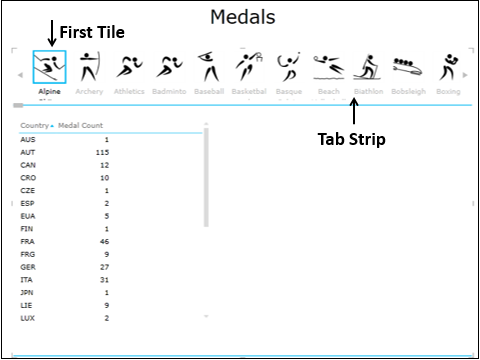
Wizualizacja płytek macierzy
Załóżmy, że chcesz uzyskać liczbę medali według typu medalu - złoty, srebrny i brązowy, a także łączną liczbę medali według kraju dla wybranego sportu. Wyniki można wyświetlić w wizualizacji Płytki macierzy.
- Kliknij tabelę.
- Przełącz wizualizację na Matrix.
- Dodaj pole Medal do macierzy.
- Kliknij kafelek - Soft Ball.
Otrzymasz pożądane rezultaty w następujący sposób -
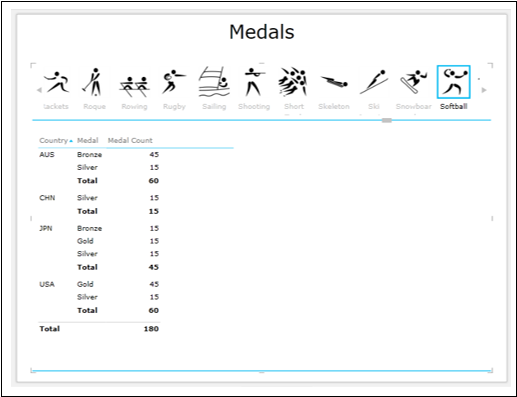
Wizualizacja kafelków kart
Możesz mieć wizualizację Kafelki kart, aby wyświetlić określone dane.
Kliknij Matrix.
Przełącz wizualizację na Card.
Przefiltruj wizualizację karty, aby wyświetlić dane z liczbą medali większą lub równą 100
Dodaj pole SportImage z tabeli SportPics do Matrix.
Kliknij kafelek - Pływanie.
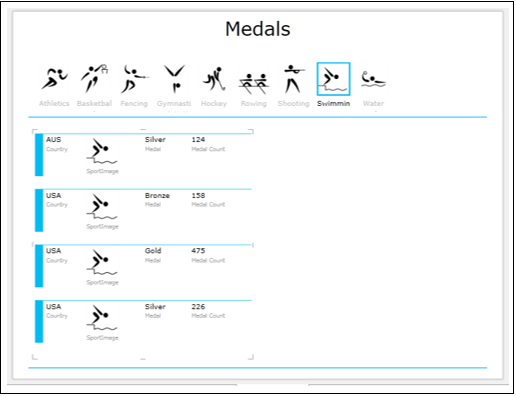
Zauważysz następujące -
Pasek kart został przefiltrowany, aby wyświetlić tylko te kafelki z liczbą medali większą lub równą 100.
Obraz odpowiadający wybranemu kafelkowi pojawia się również na Karcie.
Wizualizacja skumulowanych kafelków wykresów słupkowych
Możesz sprawić, że zbadane wyniki będą bardziej widoczne, przełączając wizualizację na wizualizację skumulowanych kafelków wykresów słupkowych -
- Kliknij wizualizację karty.
- Wyczyść filtr.
- Usuń pole SportImage z karty.
- Przełącz wizualizację na skumulowany wykres słupkowy.
- Kliknij kafelek - Skoki narciarskie.
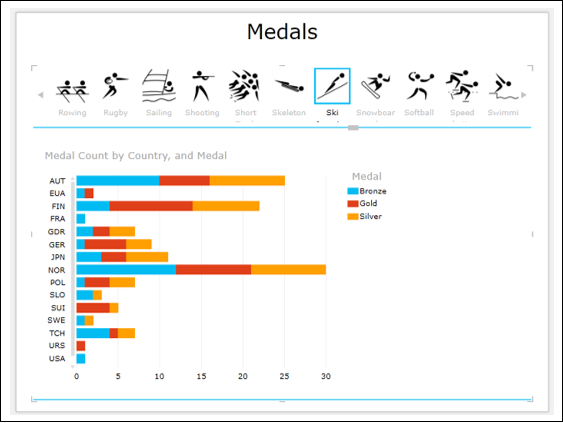
Wizualizacja kafelków mapy
Ponieważ Twoje dane zawierają lokalizacje geograficzne, możesz również przełączyć się na wizualizację Płytki mapy -
- Kliknij skumulowany wykres słupkowy.
- Przełącz wizualizację na mapę.
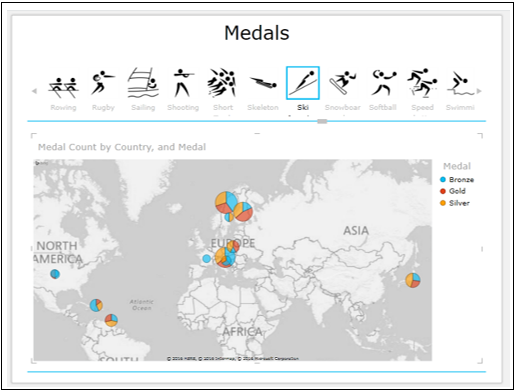
Połączenie wizualizacji kafelków programu Power View
Możesz mieć kombinację wizualizacji w programie Power View z tym samym paskiem nawigacji kafelków.
Dodaj tabelę z polami - Kraj, Medal i Liczba medali.
Dodaj tabelę z polami - kraj, płeć i liczba medali. Przekonwertuj go na skumulowany wykres słupkowy.
Kliknij kafelek - Soft Ball.
Zmień rozmiar mapy, tabeli i wykresu słupkowego, aby uzyskać wyraźny widok.
Otrzymasz trzy wizualizacje przefiltrowane do Tile (Sport) - Soft Ball.
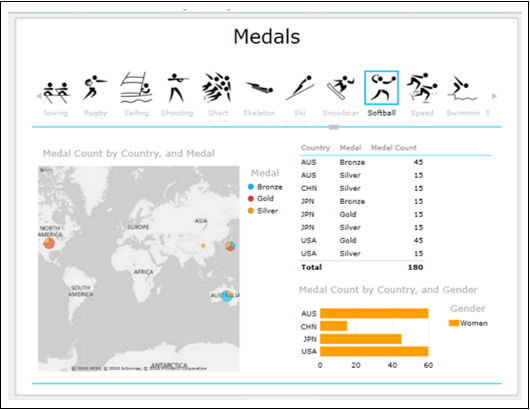
Eksploracja danych za pomocą wizualizacji kafelków
Aby zbadać dane za pomocą wizualizacji kafelków, wykonaj następujące czynności -
- Kliknij słupek USA na skumulowanym wykresie słupkowym.
- Przesuń i powiększ mapę.
- Umieść kursor na wykresie kołowym - USA.
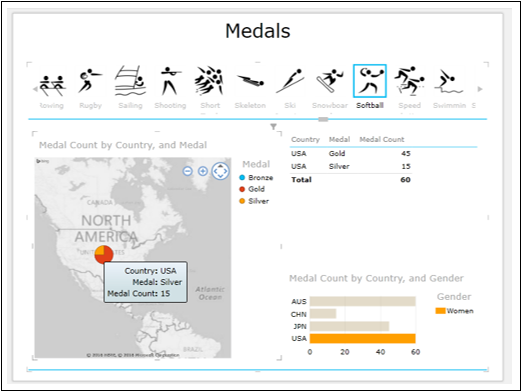
Zauważysz następujące -
- Zaznaczony słupek na wykresie słupkowym.
- Tabela jest filtrowana do odpowiednich wartości.
- Wykres kołowy dla USA jest podświetlony, a inne wyszarzone.
- Wartości danych wykresu kołowego dla USA są podświetlone.
Na tym polega siła wizualizacji programu Power View, ponieważ można wyświetlać wymagane wyniki w locie podczas prezentacji.